Vous avez énormément de photos sur votre Vivo Y52 et vous voulez les ranger un peu. L’option est de créer des albums personnalisés afin de déplacer vos photos vers chaque album dédié. Dans l’éventualité où vous ne savez pas comment faire pour créer un nouvel album photos sur Vivo Y52 ou déplacer vos photos vers cet album sur un téléphone android, notre article va vous guider. Tout d’abord vous découvrirez ce qu’il faut faire pour créer un nouvel album dans votre Vivo Y52 et le renommer. Pour finir la technique pour déplacer des photos d’un album vers le nouvel album. Et enfin comment pouvez-vous faire pour créer un album privé.
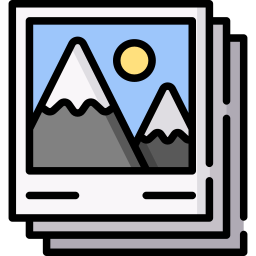
Comment créer un nouvel album photos sur un Vivo Y52?
Si l’on veut mieux optimiser votre Galerie Photos, c’est fort avisé de créer des albums. Les albums photos sur android peuvent permettre de classer les photos par groupes.
Albums créés de façon automatique dans votre Vivo Y52
Ces albums vont être généralement créés de façon automatique par Android. Votre téléphone possédera généralement des albums propres à votre activité. Ce qui signifie que des albums vont être créés en fonction des applications ou de l’usage de votre smartphone. Pour être plus clair, on peut trouver dans votre Vivo Y52 des albums photos ou vidéos comme par exemple:
- un album lié à votre Caméra
- un album lié à Facebook ou Messenger
- un album d’images, vidéos Whatsapp
- un album de Screenshot
- un album lié à Instagram
- un album lié aux téléchargements d’images
Comment faire pour créer un album personnalisé sur un Vivo Y52?
Créer un album photos ou clips vidéo si vous désirez mieux organiser votre Galerie, c’est très simple. Jetez un oeil à ces étapes:
- Rendez-vous dans l’application Galerie
- Et sélectionnez Album
- Ensuite sélectionnez le Menu ou les 3 points noirs en haut à droite
- Et sélectionnez Créer un nouvel album
- Définissez le nom du nouvel album et son emplacement de stockage (mémoire interne ou carte SD)
- Et cliquez sur Créer
- Et voilà l’album est normalement créé
Comment déplacer les photos ou clips vidéo de votre Vivo Y52 vers un album personnalisé?
le nouvel album créé ne contiendra aucune photos ou vidéos. Pour pouvoir déplacer des vidéos de l’album principal de la galerie vers un album personnalisé, c’est super facile il y a deux techniques pour ajouter une vidéo dans votre nouvel album:
Déplacer une vidéo de l’album principal
- Rendez-vous dans l’album Caméra ou Appareil photo de votre Vivo Y52
- Faire un appui long sur une photo ou vidéo
- Des petits ronds apparaîtront, qui correspondra à la Sélection. sélectionnez l’intégralité des photos que vous souhaiteriez rajouter dans votre nouvel album
- Une fois toutes les photos sélectionnées, sélectionnez le menu en haut à droite
- Et sélectionnez Déplacer vers un autre album
Rajouter des photos ou vidéos directement avec le nouvel album
En effet, pour pouvoir ajouter des photos directement avec le nouvel album photo, c’est simple. Cette méthode fonctionne quand l’album est vide. Pour cela sélectionnez l’album. Et sélectionnez Ajouter des photos, et Sélectionner les photos que vous souhaiteriez ajouter à cet album.
De quelle façon pouvez-vous faire pour créer un album privé dans votre Vivo Y52?
En effet pour cacher des photos ou vidéos sur votre Vivo Y52, il existe des façons. Reportez vous à notre article.
Des fois en sélectionnant les photos que vous souhaiteriez sécuriser, il sera proposé de migrer vers un dossier sécurisé . Pour cela, il faudra créer un compte.
Que faire si jamais vous avez supprimé malencontreusement un album image?
Des fois il arrive qu’on clique un peu trop rapidement sur supprimer. Comment faire pour récupérer un album supprimé sur android? Nous avons écrit tout un article sur les solutions de récupération de photos ou vidéos supprimées sur un téléphone Vivo Y52.
Dans le cas où vous souhaitez d’autres tutos sur votre Vivo Y52, nous vous invitons à consulter les tutos de la catégorie : Vivo Y52.






